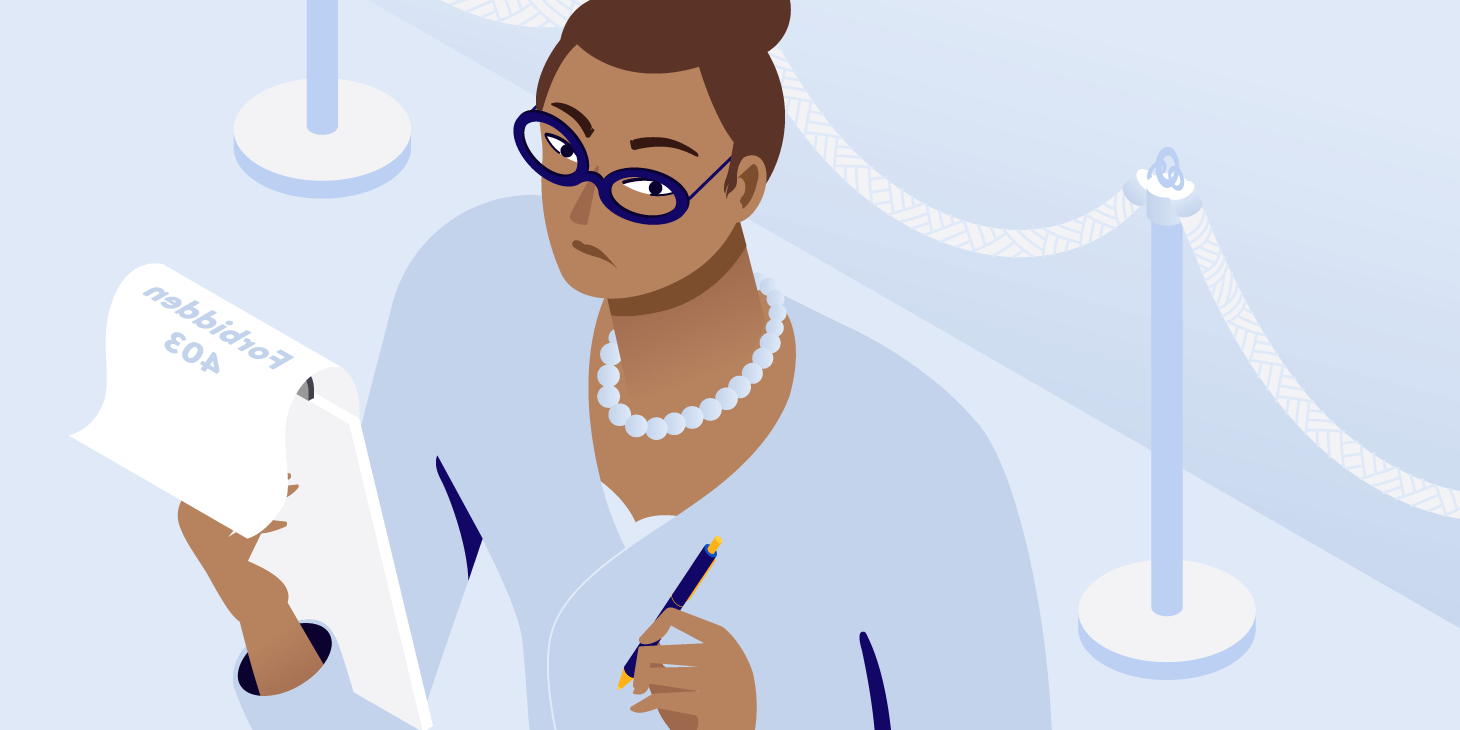Les erreurs sur votre site WordPress peuvent ralentir votre travail et créer de sérieux inconvénients pour vous et vos utilisateurs. Par exemple, le message « Échec de l’installation : Impossible de créer le dossier » peut vous empêcher de fournir une fonction ou une fonctionnalité clé.
Heureusement, la résolution de cette erreur est assez simple. En ajustant quelques réglages, vous pouvez facilement obtenir que votre extension WordPress ou que votre thème WordPress soit opérationnel en un rien de temps.
Dans cet article, nous allons discuter des causes de cette erreur et d’autres questions qui s’y rapportent. Ensuite, nous vous présenterons trois méthodes pour résoudre le message « Échec de l’installation : Impossible de créer le dossier », afin que vous puissiez terminer votre installation ou votre mise à jour.
Commençons !
Quelles sont les causes de l’érreur« Échec d’installation : Impossible de créer le dossier » dans WordPress
Il y a trois situations principales dans lesquelles vous pourriez rencontrer l’erreur « Échec de l’installation : Impossible de créer le dossier » dans WordPress :
- Quand vous installez un thème ou une extension via votre tableau de bord WordPress
- Lors de la mise à jour standard d’un thème ou d’une extension
- Lorsque vous essayez de téléverser des fichiers dans le répertoire wp-content sur votre serveur
La cause profonde du problème est la même dans chaque scénario. Cependant, examinons chacune de ces situations à tour de rôle.
Installation d’un nouveau thème ou extension sur votre site
Votre site WordPress est composé de deux éléments : une base de données et divers fichiers qui sont stockés sur un serveur dans dossiers ou des « répertoires ». Lorsque vous utilisez l’installateur natif de WordPress pour ajouter un thème ou une extension à votre site, il doit créer un nouveau répertoire dans lequel enregistrer ses fichiers.
Cependant, si l’extension ou le thème que vous essayez d’installer n’a pas la permission d’écrire dans le répertoire racine de votre site Web, il ne pourra pas accomplir cette tâche. C’est alors que vous verrez une erreur telle que « Échec de l’installation : Impossible de créer le dossier ».
Cette erreur est une façon pour votre serveur de dire que vous n’êtes pas autorisé à faire des modifications aux fichiers de votre site en ajoutant l’extension ou le thème en question. En général, c’est un problème qui se produit habituellement sur les nouveaux sites WordPress.
Il est important de noter qu’il existe une cause similaire, moins courante, pour cette erreur. Si votre serveur manque d’espace disque pour stocker les fichiers de votre site, il peut afficher ce même message car il n’a pas de place pour la nouvelle extension ou le thème. Lisez ce guide pour vérifier l’utilisation du disque dans WordPress.
Cela peut être dû au fait que les anciens fichiers de sauvegarde ne sont pas supprimés ou que votre offre d’hébergement est trop petite pour votre site. Dans ce dernier cas, vous voudrez examiner la mise à niveau vers un autre pack d’hébergement qui offre plus de stockage.
Mise à jour d’un thème ou d’une extension existants
Parfois, lorsqu’on essaie de mettre à jour un thème ou une extension WordPress déjà installés sur votre site, vous pouvez voir une erreur très similaire à celle que nous avons décrite ci-dessus. Celui-ci se lira typiquement « Échec de mise à jour : Impossible de créer le dossier ».
Ce problème se produit pour les mêmes raisons que l’erreur « Échec de l’installation : Impossible de créer le dossier ». Quand vous mettez à jour une extension ou un thème WordPress, ses fichiers doivent être réécrits sur le serveur de votre site. Si vos réglages de permissions sont incorrects, ou s’il n’y a pas assez d’espace libre, le processus ne pourra pas accéder aux bons fichiers ou en téléverser de nouveaux.
Comme la cause de ces deux problèmes est la même, les solutions sont également identiques. L’une des méthodes pour résoudre l’erreur « Échec de l’installation : Impossible de créer le dossier » listée ci-dessous devrait également fonctionner pour une mise à jour bloquée.
Téléversement de fichiers dans le répertoire wp-content
Les permissions des fichiers du serveur sont une fonctionnalité de sécurité que les fournisseurs d’hébergement ont mis en place pour empêcher les parties non autorisées d’apporter des modifications à votre site ou de voler des informations sensibles.
Cependant, cela peut parfois vous empêcher d’accéder à vos propres fichiers si cela n’est pas configuré correctement.
C’est pourquoi, si vous essayez de contourner l’erreur « Échec de l’installation : Impossible de créer le dossier » dans votre tableau de bord WordPress en téléversant les fichiers de l’extejnsion ou du thème directement dans le répertoire wp-content sur votre serveur, vous rencontrerez probablement toujours le même problème. L’erreur se produit à cause d’un problème avec votre serveur, pas avec votre installation de WordPress.
Ce problème peut également s’étendre à votre sous-répertoire wp-content/uploads, où sont stockés tous vos fichiers multimédias. L’ajout d’images, de vidéos ou d’autres contenus similaires dans votre site en les enregistrant sur votre serveur suit le même processus que l’installation d’une nouvelle extension ou d’un thème.
Si vous n’avez pas la permission d’écrire dans votre répertoire racine, le téléversement de contenu sur wp-content/uploads produira toujours l’erreur dont nous avons parlé. Pour la réparer, vous devrez ajuster les réglages de votre serveur, comme nous le décrirons plus loin.
Diagnostiquer l’erreur « Échec d’installation : Impossible de créer le dossier » dans WordPress (2 méthodes)
La bonne nouvelle concernant cette erreur est qu’elle est relativement facile à corriger. La plupart du temps, la correction de vos permissions permet de tout mettre au clair. Toutefois, avant de commencer à travailler sur cette solution, vous voudrez peut-être vous assurer qu’elle peut réellement résoudre votre problème.
Nous avons décrit ci-dessous deux méthodes permettant de déterminer si votre site présente une erreur liée aux autorisations.
1. Utiliser l’outil de santé du site WordPress
WordPress 5.2 a introduit l’outil de santé du site. Il contient une foule d’informations précieuses concernant votre site WordPress, telles que les résultats des tests de performance, les contrôles de sécurité et les données de configuration de WordPress.
Vous pouvez y accéder en naviguant vers Outils > Santé du site dans votre tableau de bord WordPress. Pour vérifier vos réglages de permissions de fichiers, vous devez cliquer sur l’onglet Informations :

Ensuite, faites défiler vers le bas jusqu’à la dernière section, qui devrait être intitulée Droits des fichiers système :

Vous y trouverez une liste des principaux fichiers WordPress, y compris les répertoires des extensions et des thèmes. Idéalement, ils seront tous répertoriés comme « Accessibles en écriture » :

Dans le cas où vos permissions ne sont pas configurées correctement, vous verrez « Non accessibles en écriture » à côté des dossiers problématiques. Si c’est le cas, vous saurez que vous devez corriger vos permissions de fichiers.
2. Vérifiez le journal des erreurs de votre serveur
Une autre option consiste à vérifier le journal des erreurs de votre serveur. Cette méthode peut être plus efficace, car elle affichera toutes les erreurs qui se sont produites, et pas seulement les autorisations de fichiers incorrectes. Vous devriez être capable d’accéder à vos journaux via votre compte d’hébergement.
Si vous êtes un client de Kinsta, vous pouvez vous connecter à votre tableau de bord Kinsta et cliquez sur Sites dans la barre latérale :

Sélectionnez le nom du site qui subit l’erreur « Échec de l’installation : Impossible de créer le dossier ». Ensuite, choisissez l’onglet Logs :

Dans le menu déroulant, assurez-vous que error.log est sélectionné. Ici, vous devriez être en mesure de voir toutes les erreurs récentes qui se sont produites sur votre serveur, y compris les autorisations de fichiers incorrectes ou le stockage insuffisant, l’un ou l’autre pouvant être à l’origine de l’erreur d’installation.
Si vous voyez une erreur pertinente listée, vous pouvez soit corriger vos permissions de fichier, soit considérer de mettre à niveau votre offre d’hébergement si besoin.
Comment corriger l’erreur « Échec d’installation : Impossible de créer le dossier » dans WordPress
Si les réglages de permissions de votre site sont à l’origine de l’erreur « Échec de l’installation : Impossible de créer le dossier », vous pouvez la résoudre en les réinitialisant. Pour ce faire, vous devez vous connecter à votre serveur via le protocole de transfert de fichiers (FTP), en utilisant un client FTP.
Chaque fois que vous apportez des modifications aux fichiers de votre site, il est sage de créer d’abord une sauvegarde, juste au cas où quelque chose tournerait mal et que vous auriez besoin de restaurer votre site. Ensuite, récupérez les identifiants FTP de votre compte d’hébergement.
En tant que client Kinsta, vous pouvez le faire en accédant à l’onglet Info de votre site dans le tableau de bord MyKinsta :

Alors, ouvrez FileZilla (ou un autre client) et saisissez vos informations. Vous serez connecté à votre serveur, où vous devriez voir un répertoire nommé public_html. Double-cliquez dessus pour afficher vos fichiers WordPress :

Si vous ne voyez pas tous les fichiers, voici un guide sur la manière d’afficher les fichiers cachés dans Filezilla. Ensuite, sélectionnez les répertoires nommés wp_content, wp_includes et wp_admin. Cliquez dessus avec le bouton droit de la souris et choisissez Droits d’accès aux fichiers :

Vous devriez voir une fenêtre qui contient quelques réglages :

Vérifiez que les options ici sont définies sur les valeurs suivantes :
- Permissions des propriétaires : Lire, Écrire, Exécuter.
- Permissions de groupe : Lire, Exécuter.
- Permissions publiques : Lire, Exécuter.
- Valeur numérique : 755.
- Récursion dans les sous-dossiers.
- Appliquer uniquement aux dossiers.
Cliquez sur le bouton OK pour fermer la fenêtre. Ensuite, sélectionnez tous les autres fichiers dans public_html, ouvrez leurs Permissions de fichiers et ajustez les réglages pour les lire :
Il est à noter que certains fournisseurs d’hébergement, y compris ceux qui utilisent cPanel, ont leurs propres outils que vous pouvez utiliser sans avoir à vous soucier du FTP. Vous pouvez souvent trouver cet outil en vous connectant à votre compte d’hébergement, en naviguant sur le site qui subit l’erreur et en cherchant un gestionnaire de fichiers.
Résumé
Les extensions et les thèmes de votre site WordPress offrent des fonctionnalités importantes pour vous et vos utilisateurs. Si vous rencontrez une erreur lors de l’installation ou de la mise à jour, vous risquez de vous retrouver avec des problèmes et de ralentir votre progression.
Pour déterminer si un problème d’autorisation de fichier est à l’origine d’une erreur d’installation d’extension ou de thème sur votre site, vous pouvez utiliser l’outil de santé du site ou consulter le journal des erreurs de votre serveur. Après cela, la réinitialisation de vos permissions en utilisant FTP ne devrait prendre que quelques minutes.